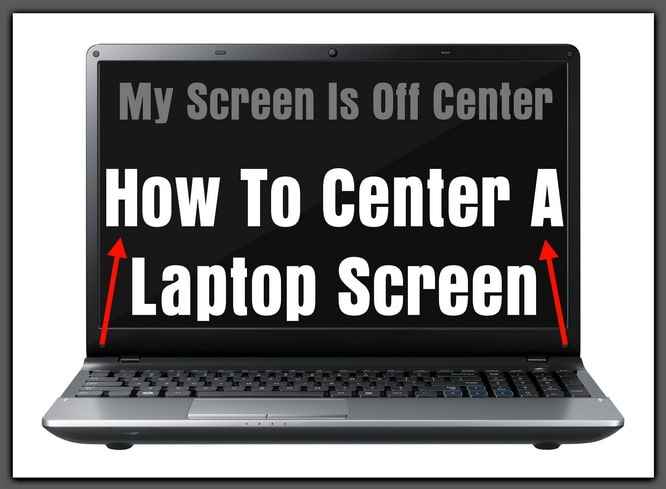
¿Cómo puedo centrar mi pantalla? La pantalla de mi computadora portátil cambió al lado derecho. Todo está fuera del centro. Estoy ejecutando Windows y mi portátil es un HP. ¿Cómo recupero la pantalla para volver al centro?? FIX TV SCREEN OFF CENTRE - Montaje en pantalla del ordenador
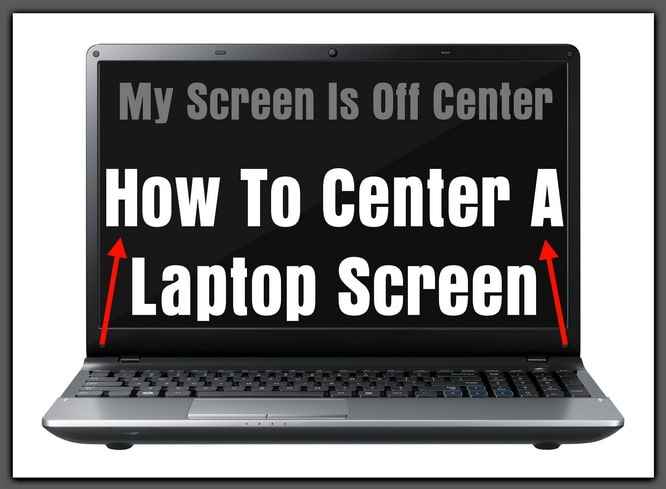
El software de la tarjeta gráfica suele ser el mejor lugar para comenzar dentro de Windows. “Clic derecho” en el escritorio, vaya a “Configuración de gráficos”, luego “Ajustar panel” y “Centrar imagen”.
Aquí hay algunas maneras diferentes de intentar centrar la pantalla de su computadora portátil ...
Problema de resolución de pantalla1 - "Clic derecho" en el escritorio.2 - Seleccione "Configuración de pantalla" .3 - Navegue hasta "Resolución" .4 - Cambie la "Resolución" a donde dice (Recomendado).5 - Si la pantalla no está centrada, intente diferentes configuraciones de "Resolución".
Configuración de tarjeta gráfica / controlador de video1 - Navegue hasta "Panel de control" 2 - Seleccione el "Controlador de video" como Nvidia o Intel GMA.3 - Vaya a "Configuración de pantalla" 4 - Elija "Configuración avanzada" 5 - Mueva las "flechas" hasta que aparezca la pantalla centrado.6 - Haga clic en "Aplicar configuración" y "Aceptar".
Configuración de gráficos Intel1 - "Clic derecho" en el escritorio.2 - Haga clic en "Configuración de gráficos Intel" .3 - Elija "Pantalla" .4 - Navegue hasta "Resolución" .5 - Cambie "Resolución" hasta que la pantalla se centre.6 - También marque "Escala" "Y asegúrese de que esté configurado correctamente.7 - Después de elegir la configuración, haga clic en" Aplicar ".(Dentro de la configuración de "Escala" se encuentra Mantener la escala de la pantalla, Mantener la relación de aspecto, Escala de pantalla completa e Imagen central. También tendrá la opción de Anular la configuración de la aplicación. Elija la configuración que mejor se adapte a su pantalla.)
Problema de orientación de la pantalla1 - “Clic derecho” en el escritorio.2 - Seleccione “Configuración de pantalla” .3 - Seleccione “Orientación” .4 - Establezca la “Orientación” en “Paisaje”.
Configuración de HP My Display1 - “Clic derecho” en el escritorio.2 - Seleccione “HP My Display” .3 - Vaya a “Opciones” .4 - Cambie el “Pivote” a 0 grados. (Desde 90, 180 o 270)
NOTA: Si no puede encontrar el "Panel de control", vaya a la parte inferior izquierda de la pantalla del escritorio y seleccione "Configuración". En la barra de búsqueda simplemente escriba "Panel de control" y selecciónelo. Una vez en el "Panel de control", seleccione "Apariencia y personalización". Habrá un icono / atajo de "Controlador de video". Haga clic en el "Controlador de video" y cambie la configuración hasta que la pantalla se centre.
Resolución / Video Driver fuera de fecha1 - Reinstale el controlador de video para asegurarse de que está actualizado.2 - Verifique la resolución de la tarjeta de video y establezca la resolución nativa.3 - Cambie la resolución de la tarjeta de video si se necesitan diferentes configuraciones.
Configuración predeterminada de BIOS1 - Apague la computadora portátil.2 - Encienda la computadora portátil y presione la tecla F10 repetidamente para que se cargue la BIOS.3 - Una vez que aparezca la pantalla de la BIOS, presione la tecla F10 para cargar la configuración predeterminada de la BIOS.4 - Guardar y luego salir de los cambios .5 - Deje que Windows se cargue normalmente.6 - Revise la pantalla para asegurarse de que esté centrada.
¿Aún tienes problemas para centrar la pantalla de tu laptop? Por favor, háganoslo saber mediante el formulario de comentarios a continuación. Háganos saber qué versión de Windows está usando y podemos ayudarlo a arreglar su computadora portátil.

